활성화 전체 화면 기능과 엑셀의 비활성화 창 크기 조절 버튼 Microsoft Excel에서 VBA를 사용하여 통합 문서.
이 기사에서는 VBA를 사용하여 전체 화면 기능을 활성화하고 창 크기 조정 버튼을 비활성화하는 방법을 배웁니다.
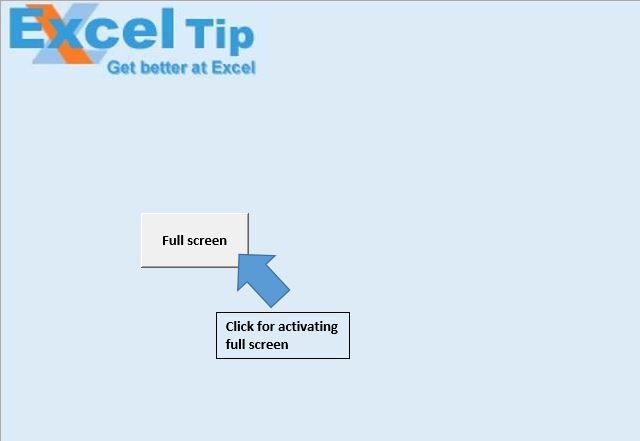
논리 설명
전체 화면 기능을 사용할 수 있도록 Excel 응용 프로그램의 속성을 변경하기 위해 “ActivatingFullScreen”매크로를 만들었습니다.
통합 문서의 창 크기 조정 이벤트를 사용하여 창 크기 조정 단추를 비활성화했습니다.
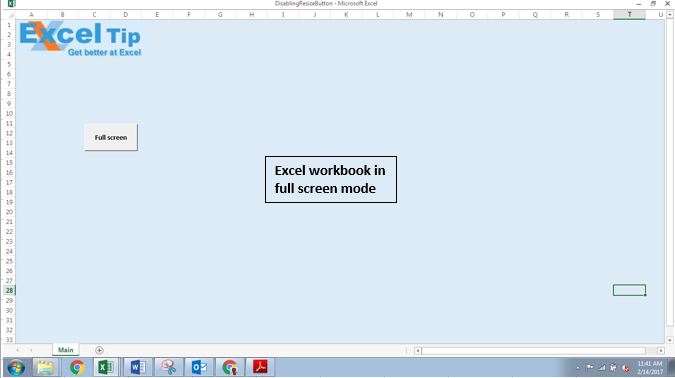
코드 설명
Application.DisplayFullScreen = True 전체 화면 기능을 활성화하기 위해 응용 프로그램의 DisplayFullScreen 속성을 True로 설정했습니다.
Wn.WindowState = xlMaximized Excel 창의 WindowState 속성을 xlMaximized로 설정하여 창이 정상 크기로 돌아가는 것을 방지했습니다.
아래 코드를 따르세요
Option Explicit Sub ActivatingFullScreen() 'Activating full screen Application.DisplayFullScreen = True End Sub 'Enter below code in ThisWorkbook module Private Sub Workbook_WindowResize(ByVal Wn As Window) 'Changing window state to maximum size Wn.WindowState = xlMaximized Application.DisplayFullScreen = True End Sub
이 블로그가 마음에 들면 Facebook 및 Facebook에서 친구들과 공유하십시오.
여러분의 의견을 듣고 싶습니다. 작업을 개선하고 더 나은 서비스를 제공 할 수있는 방법을 알려주십시오. [email protected]로 문의 해주세요